Lỗi mic bị rè ở latop? Cũng tìm hiểu nguyên nhân và cách khắc phục hiệu quả
Micrô máy tính xách tay của bạn tạm thời bị lỗi, không phát ra âm thanh hoặc âm thanh của mic bị rè. Khiến bạn cảm thấy thực sự khó chịu vì bạn không thể tiếp tục ghi âm hoặc nghe chính xác những gì bạn muốn. Vì vậy, bạn có thể làm gì để cải thiện? Hãy cùng chúng tôi tìm hiểu câu trả lời cho sự cố mic bị rè nhé!
Khởi động lại máy tính để khắc phục lỗi mic bị rè
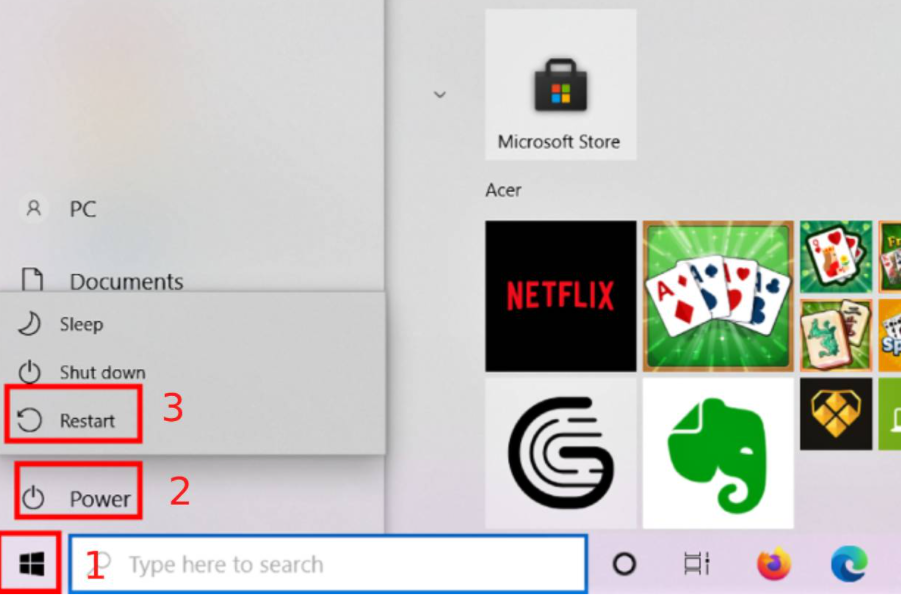
Cách đơn giản nhất để giải quyết các vấn đề liên quan đến phần mềm là khởi động lại máy tính. Để khắc phục lỗi tiếng mic bị rè bạn làm theo các bước sau:
Đi tới Menu Windows – Chọn Power – Nhấn Restart.
Kết nối lại tai nghe để khắc phục lỗi mic bị rè
Kiểm tra xem đầu nối tai nghe đã được kết nối chắc chắn vào cổng kết nối chưa, nếu không, hãy thử cắm lại tai nghe để đảm bảo khắc phục sự cố tiếng mic bị rè.
Kiểm tra tai nghe
Nếu bạn có tai nghe khác, hãy cắm tai nghe vào máy tính xách tay của bạn để xem có thể nghe thấy tiếng ồn hoặc nhiễu nào không.
Tai nghe không bị trục trặc sau khi thử phương pháp này; nguyên nhân khiến bạn cho rằng tiếng mic bị rè là do tai nghe của bạn bị hỏng.
Sửa đổi cổng chuột để khắc phục lỗi mic bị rè

Cách khắc phục mic laptop bị rè này có thể ít xuất hiện, nhưng nó đã được một số lượng lớn các cá nhân sử dụng. Dù bạn cắm chuột gần cổng tai nghe 3.5mm thì cũng có khả năng gây nhiễu sóng, thử cắm nó vào cổng chuột xa cổng tai nghe hơn để xem sự cố mic bị rè đã được giải quyết chưa.
Tắt bất kỳ thiết bị ghi nào có thể cản trở quá trình ghi
Hiện tượng nhiễu sóng là do bạn vô ý cắm jack ghi âm vào máy tính khiến máy vào chế độ Record gây ra hiện tượng ù. Làm theo các quy trình sau để giải quyết vấn đề sự cố mic bị rè:
- Bước 1: Chọn Sounds bằng cách nhấp chuột phải vào biểu tượng Loa dưới thanh Taskbar.
- Bước 2: Chuyển đến tab Recording – nhấp chuột phải vào đơn vị ghi – Chọn Disable.
Điều chỉnh âm lượng trên laptop của bạn
Để chuyển đến tab Recording, hãy lặp lại các quy trình trên
- Bước 1: Chọn Microphone > Chọn Properties.
- Bước 2: Giảm thanh trượt Microphone và Microphone Boost xuống cài đặt thấp nhất trên tab.
Cập nhật driver âm thanh để khắc phục lỗi mic bị rè
- Bước 1: Truy cập trang web hỗ trợ của công ty nơi bạn mua tai nghe.
- Bước 2: Tìm kiếm Drivers & Downloads.
- Bước 3: Nhập tên hoặc mã máy của bạn.
- Bước 4: Chọn phiên bản Windows cũng như trình điều khiển âm thanh.
- Bước 5: Để tải về thiết bị của bạn, hãy nhấp vào Download.
- Bước 6: Để cài đặt trình điều khiển trên máy tính của bạn, hãy chạy tệp đã tải xuống và làm theo hướng dẫn trên màn hình.

Cài đặt lại card âm thanh rời để khắc phục lỗi mic bị rè
Nếu âm thanh lạch cạch vẫn tiếp diễn qua tai nghe của bạn, hãy cân nhắc thêm card âm thanh, cổng USB bên ngoài hoặc bộ điều hợp tương thích IEEE 1394. Tiếng ồn điện từ các thành phần xung quanh được thu nhận bởi một số bộ xử lý âm thanh tích hợp sẵn. Do đó, sự cố mic bị rè có thể được giải quyết bằng cách sử dụng bộ điều hợp âm thanh riêng biệt.
Bài viết trên đã hướng dẫn bạn cách khắc phục đúng các lỗi mic bị rè, không phát ra âm thanh, mic laptop bị rè. Tôi hy vọng bài viết này hữu ích, nếu bạn có bất kỳ câu hỏi, xin vui lòng để lại một bình luận!













Trả lời